ไม่ใช่เรื่องยากหากคุณต้องการดูภาพยนตร์หรือรายการ Netflix บน PS4 เนื่องจากคุณสามารถดาวน์โหลดแอป Netflix โดยตรงจาก PlayStation Store อย่างไรก็ตาม หากคุณไม่มีอินเทอร์เน็ตหรือเมื่อค่าบริการข้อมูลอาจแพง คุณอาจสงสัยว่าจะใช้งานได้หรือไม่ ดาวน์โหลดวิดีโอ Netflix เพื่อดูแบบออฟไลน์.
การเชื่อมต่ออินเทอร์เน็ตเป็นสิ่งจำเป็นสำหรับการใช้ Netflix บน PS4/PS5 แต่ไม่ต้องกังวล มีทางเลือกอื่นที่สามารถตอบสนองความต้องการของคุณได้ ในบทความนี้ เราจะมาสำรวจ สองวิธีในการชมภาพยนตร์ Netflix บน PlayStation 4/PlayStation 5มอบประสบการณ์การรับชมที่ดีที่สุดให้กับคุณ ไม่ว่าคุณจะมีการเชื่อมต่ออินเทอร์เน็ตหรือติดตั้งแอป Netflix หรือไม่ก็ตาม
ตัวเลือกที่ 1. เล่นภาพยนตร์ Netflix จากแอปบน Sony PlayStation 4/5
หากต้องการเข้าถึงภาพยนตร์หรือรายการ Netflix บน PS4/PS5 วิธีที่สะดวกที่สุดคือการเล่นบนแอป Netflix เฉพาะ อย่างไรก็ตาม สำหรับผู้ใช้ PS4 เมื่อใช้แอป Netflix คุณต้องแน่ใจว่าอินเทอร์เน็ตของคุณเชื่อมต่ออยู่เสมอ เนื่องจากแอปบน PS4 ไม่มีคุณสมบัติการดาวน์โหลดแบบออฟไลน์ ดังนั้น หากต้องการดูภาพยนตร์และรายการ Netflix แบบออฟไลน์บน PS4 โปรดดูที่ ตัวเลือกที่ 2.
วิธีดาวน์โหลดแอป Netflix และรับชมภาพยนตร์ Netflix บน PS4
ส่วนใหญ่แล้ว แอป Netflix จะติดตั้งไว้บน PS4 ตามค่าเริ่มต้นอยู่แล้ว หากไม่มี คุณสามารถดาวน์โหลดเพื่อเข้าถึงเนื้อหาต่างๆ บน Netflix สำหรับ PS4 ได้อย่างง่ายดาย ด้านล่างนี้เป็นขั้นตอนในการรับ Netflix บน PS4:
- เปิด PS4 ของคุณและเข้าสู่ระบบบัญชี PS4 ของคุณ
- เยี่ยมชม PlayStation Store บนหน้าจอหลัก ไปที่ “โทรทัศน์และวีดีโอ" ส่วน.
- จากนั้นมองหา “เน็ตฟลิกซ์ไอคอน” และคลิก “ดาวน์โหลดปุ่ม ” เมื่อเสร็จแล้วให้กลับไปที่ “โทรทัศน์และวีดีโอ” เปิด Netflix และลงชื่อเข้าใช้บัญชีของคุณ
- ตอนนี้คุณสามารถเรียกดูหรือเลือก “ค้นหา” เพื่อค้นหาภาพยนตร์หรือรายการ Netflix ที่คุณต้องการดูบน PS4
- 5. เมื่อคุณเข้าถึงภาพยนตร์หรือรายการที่ต้องการเพียงคลิก ปุ่มเล่น เพื่อเริ่มชมแบบออนไลน์
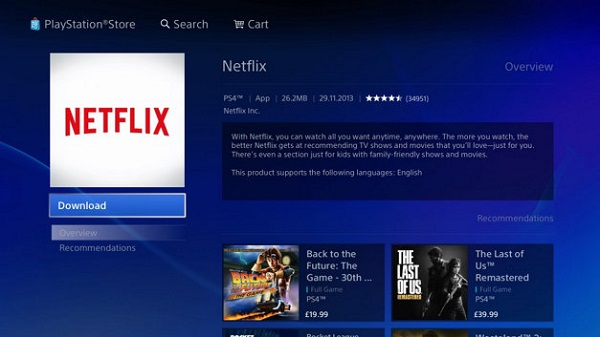
วิธีดาวน์โหลดแอป Netflix และรับชมภาพยนตร์ Netflix บน PS5
สำหรับ PlayStation รุ่นที่ 5 ของ Sony นั้น แอปพลิเคชันสื่อต่างๆ เช่น Netflix ก็ได้รับการติดตั้งไว้ล่วงหน้าในระบบเพื่อให้ผู้ใช้สตรีมได้ หากไม่มี ให้ทำตามขั้นตอนเหล่านี้:
- เชื่อมต่อ PlayStation 5 เข้ากับเครือข่าย จากนั้นไปที่ส่วน "สื่อ" บนหน้าจอหลักของ PS5 ของคุณ
- จากนั้นไปที่ Netflix เลย
- กดปุ่ม “ดาวน์โหลดปุ่ม " เพื่อดาวน์โหลด Netflix ลงบนคอนโซล PS5 ของคุณ
- เมื่อติดตั้งเสร็จแล้วให้กด ปุ่มย้อนกลับ และเปิด Netflix จากด้านบนของ “สื่อมวลชน” จากนั้นเข้าสู่ระบบบัญชีของคุณและค้นหาตอนที่คุณต้องการ
- เลือกสิ่งที่คุณต้องการรับชมจากนั้นกด ปุ่มเล่น เพื่อเริ่มดู หากคุณต้องการดูแบบออฟไลน์ เพียงกด ปุ่มดาวน์โหลด.
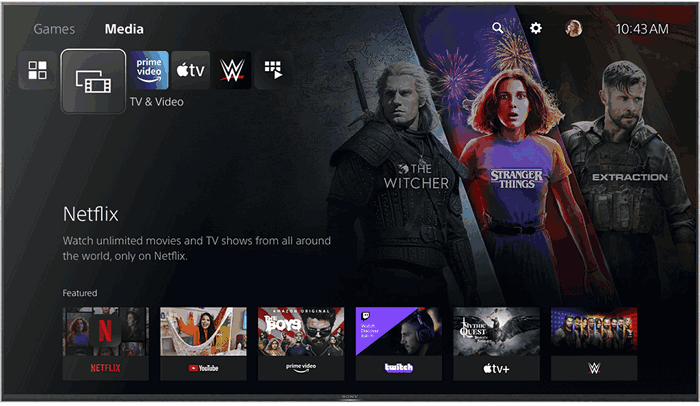
ตัวเลือกที่ 2 เล่นภาพยนตร์ Netflix จาก USB บน PS4/PS5
หากคุณต้องการสตรีมวิดีโอ Netflix ได้อย่างราบรื่นบน PS4/PS5 คุณจะต้อง เชื่อมต่อกับเครือข่ายที่มีเสถียรภาพการรับชมแบบออฟไลน์ช่วยให้เพลิดเพลินได้อย่างสบายใจมากขึ้น อย่างไรก็ตาม PS4 ไม่มีฟังก์ชันนี้ แต่คุณจะพบว่าเนื้อหาบางส่วนไม่สามารถเล่นแบบออฟไลน์ได้บน PS5 นอกจากนี้ยังมี ระยะเวลาการรับชมแบบจำกัดสำหรับการดาวน์โหลด Netflixดังนั้นคุณจะสูญเสียการเข้าถึงข้อมูลเหล่านั้นหลังจากวันที่หมดอายุ
ดังนั้น หากคุณต้องการเก็บการดาวน์โหลด Netflix ไว้บน PS4/PS5 ของคุณตลอดไป MovPilot โปรแกรมดาวน์โหลดวิดีโอ Netflix นำเสนอโซลูชันที่สะดวกสบาย ออกแบบมาเพื่อช่วยให้คุณดาวน์โหลดภาพยนตร์และรายการ Netflix ทั้งหมดจากห้องสมุด เล่นแบบออฟไลน์ได้บนอุปกรณ์ทุกชนิด แม้กระทั่ง Nintendo Switchด้วยการดาวน์โหลดวิดีโอ Netflix เป็น MP4 ในรูปแบบ 1080P บนคอมพิวเตอร์และถ่ายโอนไปยัง PS4/PS5 ผ่านไดรฟ์ USB คุณสามารถรับชมเนื้อหาที่ดาวน์โหลดมาได้แม้จะไม่มีแอป Netflix ก็ตาม
นอกจากนี้ ยังรองรับการดาวน์โหลดวิดีโอแบบเป็นกลุ่มด้วยความเร็วที่เร็วขึ้น 5 เท่า ดังนั้น ไม่ว่าจะเป็นภาพยนตร์เรื่องเดียวหรือรายการทั้งซีซันจาก Netflix MovPilot Netflix Video Downloader ก็สามารถริปวิดีโอเหล่านั้นได้ภายในไม่กี่นาที
คุณสมบัติหลักที่คุณไม่ควรพลาด
- แปลงภาพยนตร์หรือรายการ Netflix เป็น MP4 หรือ MKV
- บันทึกเนื้อหาจาก Netflix ในรูปแบบ Full HD 1080P ด้วยความเร็วที่เร็วสุดๆ
- รักษาตัวเลือกเสียงและคำบรรยายหลายภาษา
- ใช้งานได้ทั้งบน Windows และ Mac
- ดาวน์โหลดชื่อเรื่อง Netflix แบบเป็นกลุ่มเพื่อประหยัดเวลา
ตอนนี้ ให้ทำตามคำแนะนำทีละขั้นตอนด้านล่างและดูวิธีดาวน์โหลดวิดีโอ Netflix ด้วย MovPilot Netflix Video Downloader และเล่นภาพยนตร์ Netflix จาก USB บน PS4/PS5
ขั้นตอนที่ 1 ดาวน์โหลด MovPilot Netflix Video Downloader
ดาวน์โหลดและติดตั้ง MovPilot Netflix Video Downloader บนคอมพิวเตอร์ของคุณ เปิดใช้งานและลงชื่อเข้าใช้บัญชี Netflix ของคุณ

ขั้นตอนที่ 2 เลือกวิดีโอ Netflix ที่จะดาวน์โหลด
มีสองวิธีในการค้นหาชื่อเรื่อง Netflix คุณสามารถป้อนชื่อภาพยนตร์หรือรายการโดยตรงหรือคัดลอก URL จากหน้าเว็บ Netflix แล้ววางลงในแถบป้อนข้อมูลของ MovPilot Netflix Video Downloader

ขั้นตอนที่ 3. เปลี่ยนรูปแบบผลลัพธ์
รูปแบบเอาต์พุตเริ่มต้นคือ MP4 หากคุณต้องการปรับเปลี่ยนพารามิเตอร์เหล่านี้ คุณสามารถคลิก “เกียร์ไอคอน” ที่ด้านบนขวาเพื่อเข้าถึงการตั้งค่า

ขั้นตอนที่ 4. เริ่มดาวน์โหลดวิดีโอ Netflix เป็น MP4
เมื่อคุณพบภาพยนตร์หรือรายการที่คุณต้องการให้คลิกที่ “ดาวน์โหลด” และคุณสามารถดาวน์โหลดวิดีโอ Netflix ได้ เมื่อดาวน์โหลดเสร็จแล้วให้ไปที่ “ประวัติศาสตร์ส่วน” และดูโฟลเดอร์เอาท์พุต

ขั้นตอนที่ 5. เล่นวิดีโอ Netflix บน PS4/PS5
ตอนนี้คุณสามารถเสียบไดรฟ์ USB เข้ากับคอมพิวเตอร์ของคุณแล้ว คัดลอกวิดีโอที่ดาวน์โหลดไปยังโฟลเดอร์ USB ของคุณ ชื่อว่า “วิดีโอ“ จากนั้นถอดไดรฟ์ USB ออกแล้วเสียบเข้ากับ PS4 หรือ PS5 ของคุณ เปิดแอป Media Player และเลือกไดรฟ์ USB จากนั้นคุณจะสามารถเรียกดูวิดีโอที่คุณเพิ่งถ่ายโอนได้
คำถามที่พบบ่อยเกี่ยวกับการรับชม Netflix บน PS4 และ PS5
เหตุใด Netflix ถึงไม่ทำงานบน PS4 ของฉัน?
Netflix ไม่ทำงานบน PS4 อาจเกิดจากความเข้ากันได้ของระบบ ปัญหาเวอร์ชัน หรือปัญหาเครือข่าย หากคุณพบปัญหาที่น่ารำคาญนี้ คุณสามารถลองใช้วิธีแก้ปัญหาต่อไปนี้เพื่อแก้ไขปัญหา
วิธีแก้ปัญหาที่เป็นไปได้ ได้แก่:
- การอัปเดตแอป Netflix
- การตรวจสอบการเชื่อมต่ออินเตอร์เน็ต
- กำลังรีบูตคอนโซล
- ลบและดาวน์โหลด Netflix บน PS4 อีกครั้งเพื่อล้างแคชที่จัดเก็บไว้
- การอัพเดต PS4
- เชื่อมต่ออินเตอร์เน็ตด้วยสายเคเบิล
- ตั้งค่า DNS
บันทึก:
หากเกิดข้อผิดพลาด Netflix UI-122 บน PS4 คุณสามารถไปที่เว็บไซต์อย่างเป็นทางการเพื่อเรียนรู้เกี่ยวกับ แนวทางการแก้ไขปัญหาที่เกี่ยวข้อง
จะออกจากระบบ Netflix บน PS4/PS5 ได้อย่างไร?
หากคุณต้องการซื้ออุปกรณ์ใหม่และต้องการเปลี่ยนบัญชี คุณสามารถทำตามขั้นตอนเหล่านี้เพื่อออกจาก Netflix บน PS4/PS5 ได้
- เปิดแอป Netflix บน PS4/PS5 ของคุณ
- กด "โอ้" บนตัวควบคุมของคุณและเลือก "เกียร์” ไอคอน
- เลือก “ออกจากระบบ” หรือ “ออกจากระบบ” จากนั้นคลิก “ใช่” เพื่อออกจากระบบบัญชี Netflix ของคุณ
บทสรุป
ปัจจุบัน PlayStation 4 และ PlayStation 5 ไม่เพียงแต่ใช้สำหรับเล่นเกมเท่านั้น แต่ยังรองรับการสตรีมสื่ออีกด้วย หากต้องการชมภาพยนตร์และรายการของ Netflix คุณสามารถดาวน์โหลดแอป Netflix จาก PlayStation Store ได้โดยตรง
อย่างไรก็ตามเนื่องจาก ข้อจำกัดการดาวน์โหลดวิดีโอ Netflix,มันจะดีกว่าที่จะใช้ MovPilot โปรแกรมดาวน์โหลดวิดีโอ Netflixด้วยโปรแกรมนี้ คุณสามารถเพลิดเพลินกับเนื้อหา Netflix ที่คุณชื่นชอบแบบออฟไลน์บน PS4 หรือ PS5 ได้อย่างง่ายดายด้วยการดาวน์โหลดวิดีโอเป็น MP4 และเล่นจากไดรฟ์ USB รับรองประสบการณ์ Netflix ที่ไม่สะดุดบนคอนโซล PlayStation ของคุณ ลองใช้ MovPilot Netflix Video Downloader ดูสิ!






